
Tokiko sareko beste ordenagailuetako fitxategiak helarazteko eta jasotzeko, ez da nahikoa etxeko taldearekin konektatzea. Gainera, "Sarea hautemateko" funtzioa aktibatu behar da. Artikulu honetatik ikasiko duzu nola egin Windows 10 sistema exekutatzen duen ordenagailuan.
Sarea hautematea Windows 10-en
Zehaztutako detekzioa sartu gabe, ezin izango duzu tokiko sarearen barruan beste ordenagailu batzuk ikusi, eta, era berean, ez dute zure gailua hautemango. Windows 10 gehiengo erabatekoan, tokiko konexioa agertzen denean modu independentean gaitzeko eskaintzen du. Mezu hau honela dirudi:
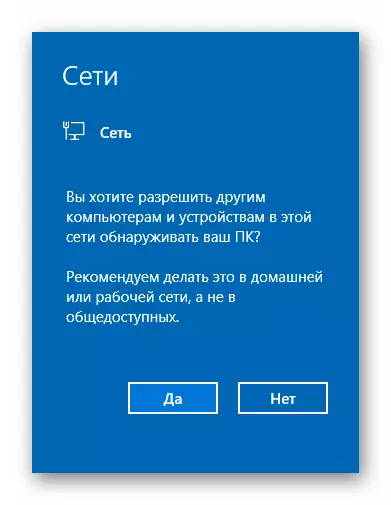
Hori gertatuko ez balitz edo oker sakatu egiten duzu "Ez" botoia, metodo hauetako bat arazoa konpontzen lagunduko dizu.
1. metodoa: PowerShell sistemaren erabilgarritasuna
Metodoa Powershell Automation bitartekoetan oinarritzen da, Windows 10 sistemaren bertsio bakoitzean presente dagoena. Zuretzako eskatuko zaizun guztia - jarraibide hauen arabera jardutea:
- Egin klik "Hasi" botoian saguaren eskuineko botoiarekin. Ondorioz, testuinguruko menua agertuko da. "Windows PowerShell" lerroan sakatu beharko litzateke. Ekintza hauek zehaztutako erabilgarritasuna jarriko dute abian administratzailearen izenean.
- Leihoan ireki den leihoan, komando hauetako bat sartu behar duzu, zure sistema eragilearen hizkuntzaren arabera.
NetSh Advfirewall Firewall Ezarri Arauaren Group = "Sarea hautematea" Gaid berria = Bai - Sistemak Errusieraz
NetSh Advfirewall Firewall Ezarri Arauaren Group = "Sarearen aurkikuntza" Gaid berria = Bai - Windows 10 bertsio ingelesez
Erosotasuna lortzeko, komandoetako bat eta "PowerShell" leihoan kopiatu dezakezu, sakatu CTRL + V tekla konbinazioa. Horren ondoren, sakatu "Sartu" teklatua. Eguneratutako arauak eta "Ados" adierazpena ikusiko dituzu. Horrek esan nahi du dena ondo joan dela.
- Zure sistema eragilearen hizkuntza parametroei dagokienez, ez da ezer gertatuko. Erabilgarritasun leihoan, "Bat ere ez da araua ez da zehaztutako irizpideei dagokienez". Sartu bigarren komandoa.
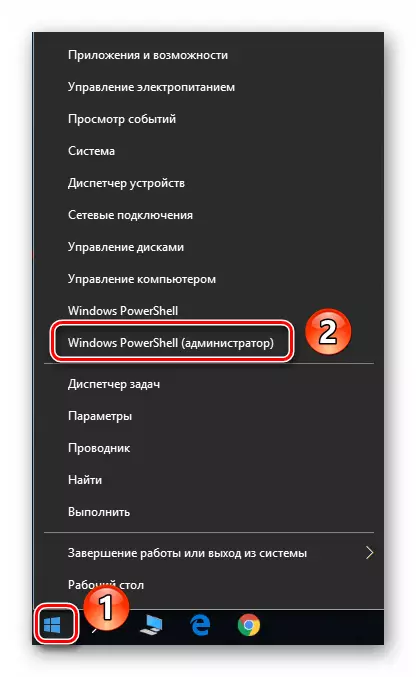
Ohar: Ireki menuan, nahi den osagaiaren ordez, "Komando lerroa" zehaztuko bada, erabili "Win + R" teklak "Exekutatu" leihora deitzeko, idatzi komandoa PowerShell. eta egin klik "Ados" edo "Sartu".
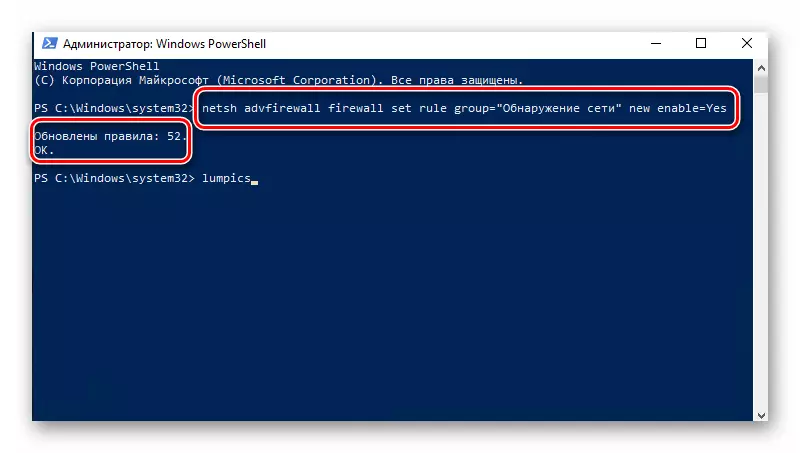
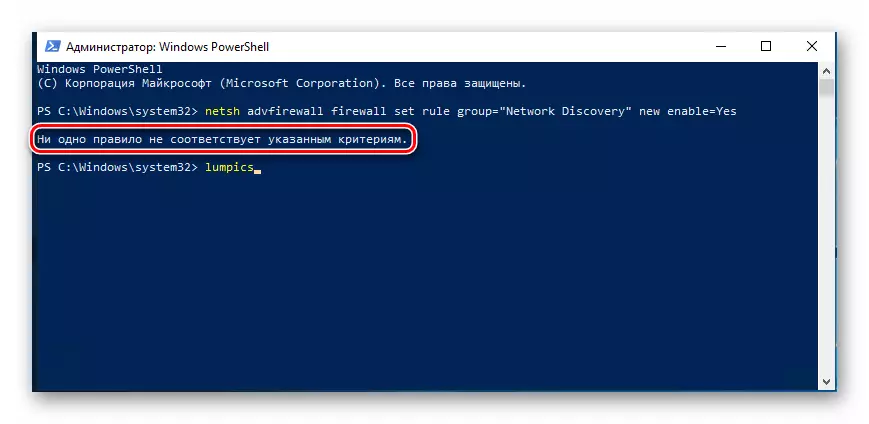
Horrelako modu sekretu batean sareko hautematea gaitu dezakezu. Dena behar bezala egiten bada, etxeko taldearekin konektatu ondoren, fitxategiak ordenagailuen artean transferitu ditzakezu sare lokalean. Etxeko talde egokia nola sortzen ez dakienak, oso gomendatzen dugu zure tutorialarekin ezagutzea.
Irakurri gehiago: Windows 10: Etxeko talde bat sortzea
2. metodoa: OS sareko parametroak
Metodo honekin, sareko detekzioa gaitu ezin baduzu ere, beste funtzio erabilgarriak aktibatu ditzakezu. Horretarako, ekintza hauek egin behar dituzu:
- Zabaldu hasierako menua. Leihoaren ezkerraldean, aurkitu "Zerbitzua - Windows" izenarekin karpeta eta ireki. Edukiaren zerrendatik, hautatu "Kontrol panela". Aukeran, hasteko beste edozein modu erabil dezakezu.

Irakurri gehiago: "Kontrol panela" irekitzea ordenagailu batean Windows 10-ekin
- Kontrol paneleko leihotik, joan "Sareko eta Partekatutako Sarbide Zentroan" atalean. Bilaketa erosoagoa lortzeko, edukiaren bistaratzeko modua "ikono handien" modua alda dezakezu.
- Hurrengo leihoaren ezkerraldean, egin klik "Aldatu partekatzeko aurreratuaren aukerak" errenkadan.
- Ondorengo ekintzak aktibatu dituzun sareko profilean egin behar dira. Gure kasuan, hau da "sare pribatua". Beharrezko profila irekitzea, aktibatu "Gaitu sareko detekzioa" katea. Beharrezkoa bada, egiaztatu "Gaitu konfigurazio automatikoa sareko gailuetan" katea. Ziurtatu partekatzeko funtzioa eta inprimagailuak gaituta daudela. Horretarako, aktibatu izen bereko lerro bat. Azkenean, ez ahaztu "Gorde aldaketak" botoian klik egitea.


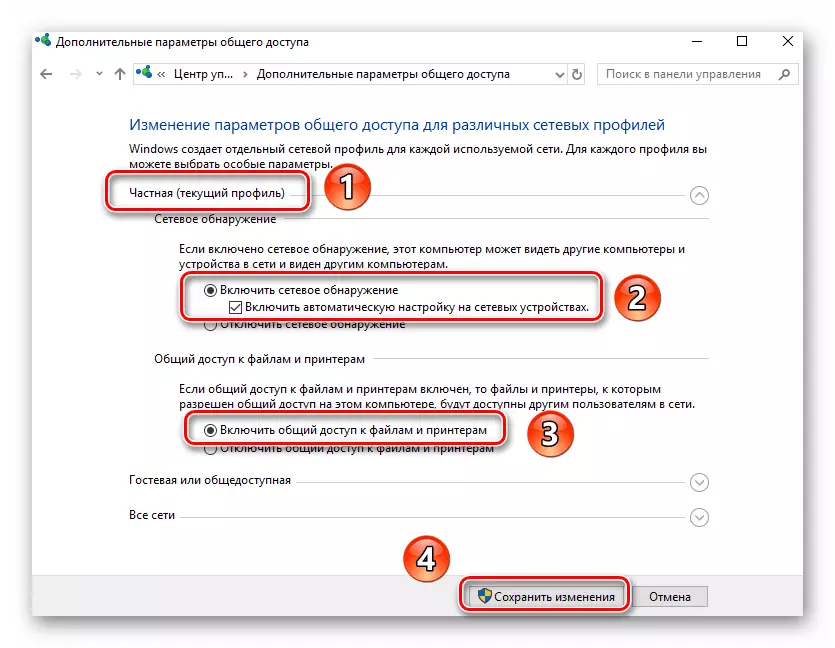
Beharrezko fitxategietarako sarbide komun bat bakarrik ireki dezakezu, eta horien ondoren, tokiko sareko parte-hartzaile guztientzat ikusgai egongo dira. Era berean, haiek emandako datuak arakatu ditzakezu.
Irakurri gehiago: Windows 10 sistema eragilearen partekatzea ezartzea
Ikus dezakezuenez, gaitu "Sarea hautemateko" funtzioa Windows 10-en sinplea da. Etapa honetan zailtasunak oso gutxitan gertatzen dira, baina tokiko sarea sortzeko prozesuan sor daitezke. Materialaren azpiko erreferentziak saihesten lagunduko dizu.
Irakurri gehiago: Wi-Fi-router baten bidez tokiko sarea sortzea
